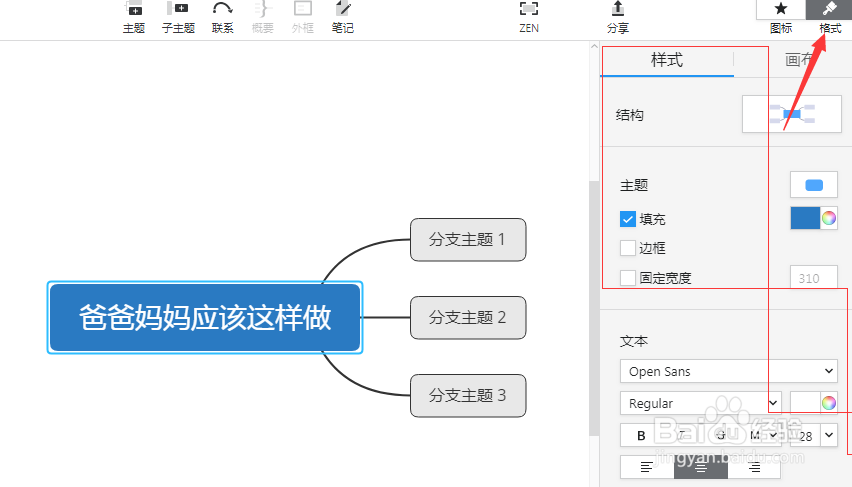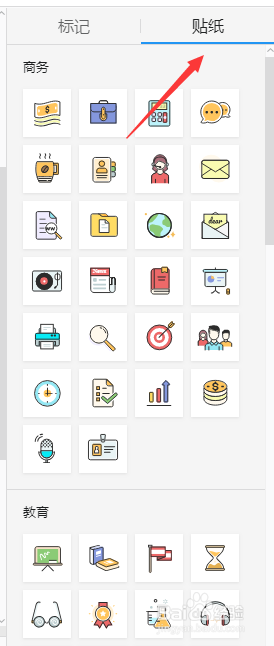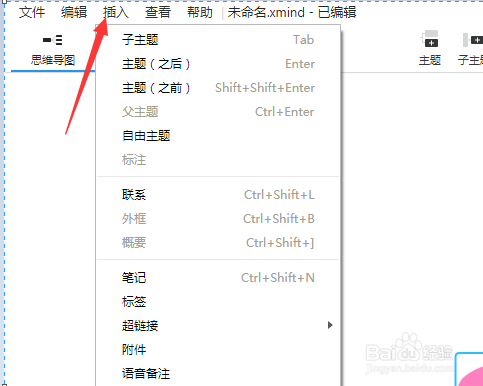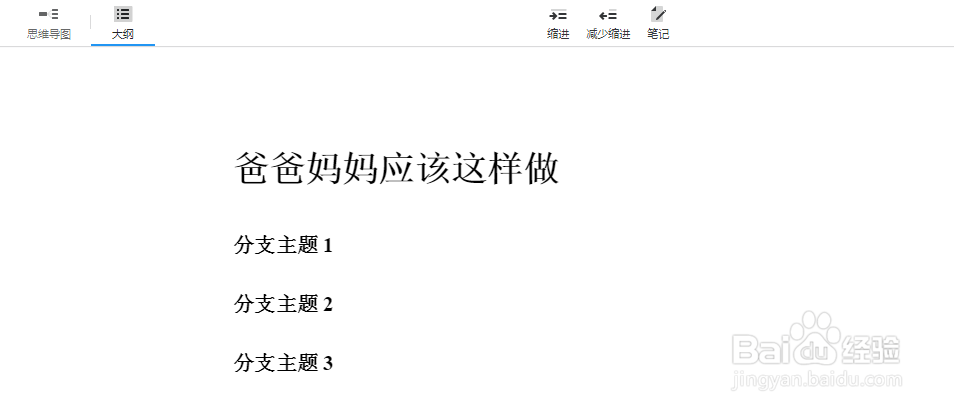1、如图所示,每一个思维导图都需要有唯一的一个中心主题,我们可以点击这个中心主题,在右侧会出现主题相关的设置,主题风格可以随意的挑选,而且可以设置其中的字体类型颜色等。
2、在右侧区域还有一个图标按钮,我们点击图标按钮,会在下方弹出非常多的好看的实用的图标,这里我们可以直接拿来使用,装饰我们的思维导图让图片丰富起来,而且一目了然。
3、除了图标功能之外还有一个贴纸功能,在图标右侧我们点击贴纸按钮,这里同样会在下方弹出很多漂亮的贴纸,我们选择自己需要的来应用到我们的思维导图中。
4、因为我们制作的思维导图有时候可能非常大,而且项目非常多,这时候我们就可以使用它自带的放缩功能,在界面最下方的功能栏上有放大和缩小的提示按钮。
5、随意放大和缩小我们的思维导图,查看起来更加方便,而且我们还可以选择插入很多的东西,点击工具栏上的插入按钮,下方就会有很多的相关内容出现。
6、除了思维导兔脒巛钒图视图之外,我们还可以使用大纲视图,如图所示,点击上方的视图切换按钮,这里可以切换成为大纲视图,把我们的思维导图放置在一页纸上,也可以打印出来,非常方便。